
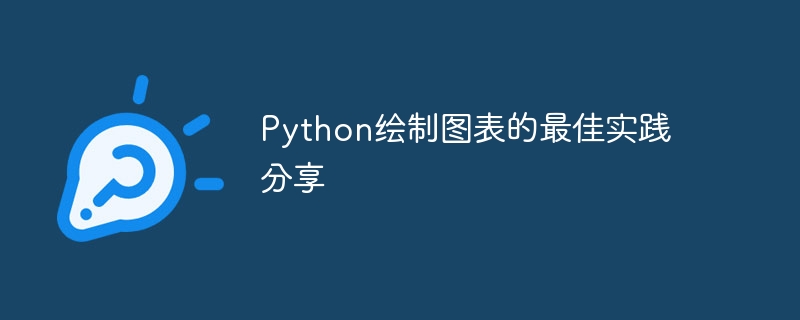
Python でグラフを描画するためのベスト プラクティスの共有。具体的なコード例が必要です。
はじめに:
グラフはデータ視覚化のための重要なツールであり、これは役立ちます。データをよりよく理解し、解釈できるようになります。 Python は強力なプログラミング言語として、グラフを描画するためのライブラリを多数提供しています。この記事では、読者の役に立つことを願って、グラフを描画するためのベスト プラクティスをいくつか紹介し、具体的なコード例を示します。
1. 必要なライブラリをインストールする
始める前に、必要なライブラリをいくつかインストールする必要があります。一般的に使用される描画ライブラリには、matplotlib、seaborn、plotly などがあります。
pip install matplotlib pip install seaborn pip install plotly
2. 基本的なグラフを描画する
次に、これらのライブラリを使用して、折れ線グラフ、縦棒グラフ、散布図などのさまざまな基本的なグラフを描画する方法を詳しく紹介します。グラフなど ドットプロットや円グラフなど
折れ線グラフ
折れ線グラフは、通常、時間の経過に伴うデータの傾向を示すために使用されます。 matplotlib ライブラリの pyplot モジュールを使用して折れ線グラフを描画できます。簡単な例を次に示します。
import numpy as np
import matplotlib.pyplot as plt
# 生成x轴和y轴数据
x = np.linspace(0, 2*np.pi, 100)
y = np.sin(x)
# 创建图表对象
plt.plot(x, y)
# 设置图表标题和坐标轴标签
plt.title('Sin Function')
plt.xlabel('x')
plt.ylabel('y')
# 显示图表
plt.show()棒グラフ
ヒストグラムは、さまざまなカテゴリまたはグループ間のデータを比較するためによく使用されます。 seaborn ライブラリを使用してヒストグラムを描画できます。簡単な例を次に示します。
import seaborn as sns
import pandas as pd
# 创建数据
data = pd.DataFrame({'Category': ['A', 'B', 'C', 'D'],
'Value': [10, 20, 15, 30]})
# 绘制柱状图
sns.barplot(x='Category', y='Value', data=data)
# 显示图表
plt.show()散布図
散布図は、2 つの変数間の関係を示すためによく使用されます。 matplotlib ライブラリの散布関数を使用して、散布図を描画できます。簡単な例を次に示します。
import numpy as np
import matplotlib.pyplot as plt
# 生成x轴和y轴数据
x = np.random.rand(100)
y = np.random.rand(100)
# 绘制散点图
plt.scatter(x, y)
# 设置图表标题和坐标轴标签
plt.title('Scatter Plot')
plt.xlabel('x')
plt.ylabel('y')
# 显示图表
plt.show()円グラフ
円グラフは、さまざまなカテゴリ間の比例関係を示すためによく使用されます。 matplotlib ライブラリを使用して円グラフを描画できます。以下は簡単な例です:
import matplotlib.pyplot as plt
# 创建数据
sizes = [20, 30, 15, 35]
labels = ['A', 'B', 'C', 'D']
# 绘制饼图
plt.pie(sizes, labels=labels, autopct='%1.1f%%')
# 设置图表标题
plt.title('Pie Chart')
# 显示图表
plt.show()3. 高度なグラフのカスタマイズ
基本的なグラフに加えて、色の変更や凡例の追加など、高度なグラフのカスタマイズも実行できます。グラフのスタイルなどを設定します。
色の変更
matplotlib ライブラリの color パラメーターを使用して、チャート内の色を変更できます。簡単な例を次に示します。
import numpy as np import matplotlib.pyplot as plt # 生成x轴和y轴数据 x = np.linspace(0, 2*np.pi, 100) y1 = np.sin(x) y2 = np.cos(x) # 绘制折线图 line1, = plt.plot(x, y1, color='blue', label='sin(x)') line2, = plt.plot(x, y2, color='red', label='cos(x)') # 添加图例 plt.legend() # 显示图表 plt.show()
凡例の追加
matplotlib ライブラリの関数 legend を使用して、凡例を追加できます。簡単な例を次に示します。
import numpy as np import matplotlib.pyplot as plt # 生成x轴和y轴数据 x = np.linspace(0, 2*np.pi, 100) y1 = np.sin(x) y2 = np.cos(x) # 绘制折线图 plt.plot(x, y1, label='sin(x)') plt.plot(x, y2, label='cos(x)') # 添加图例 plt.legend() # 显示图表 plt.show()
チャート スタイルの設定
seaborn ライブラリの set_style 関数を使用して、チャートのスタイルを設定できます。以下は簡単な例です:
import seaborn as sns
# 设置图表样式为白色网格
sns.set_style('whitegrid')
# 创建数据
data = pd.DataFrame({'Category': ['A', 'B', 'C', 'D'],
'Value': [10, 20, 15, 30]})
# 绘制柱状图
sns.barplot(x='Category', y='Value', data=data)
# 显示图表
plt.show()結論:
この記事の導入を通じて、Python を使用してさまざまな基本的なグラフを描画する方法と、高度なグラフのカスタマイズ方法を学びました。スキル。これらのベスト プラクティスとコード例が、より適切なグラフを描画し、データ視覚化機能を向上させるのに役立つことを願っています。ご質問やご提案がございましたら、お気軽にご連絡ください。
以上がPython でグラフを描画するためのベスト プラクティスの詳細内容です。詳細については、PHP 中国語 Web サイトの他の関連記事を参照してください。